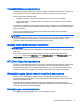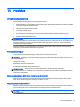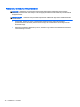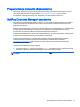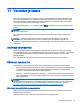User's Guide - Windows 8.1
DriveLocki kaitse eemaldamine
DriveLocki kaitse eemaldamiseks häälestusutiliidis Computer Setup toimige järgmiselt.
1. Lülitage sisse või taaskäivitage arvuti ning vajutage seejärel esc või hoidke helitugevuse nuppu
all, kui ekraani alaosas kuvatakse teade "Hold the Volume Down button to enter the BIOS
Startup Menu" ("Hoidke helitugevuse vähendamise nuppu BIOS-i käivitusmenüüsse
sisenemiseks").
2. Vajutage või koputage häälestusutiliiti Computer Setup sisenemiseks klahvi f10.
3. Kasutage osutusseadet või nooleklahve või puuteekraani, et valida Security (Turvalisus) > Hard
Drive Tools (Kõvaketta tööriistad) > DriveLock ning seejärel järgige ekraanil kuvatavaid juhiseid.
4. Sisestage BIOS-i halduriparooli ning seejärel järgige ekraanil kuvatavaid juhiseid.
5. Valige suvand Set DriveLock Password (DriveLocki parooli seadistamine) ning seejärel järgige
ekraanil kuvatavaid juhiseid.
6. Valige sisemine kõvaketas ning seejärel järgige ekraanil kuvatavaid juhiseid.
7. Valige Disable protection (Keela kaitse).
8. Sisestage ülemparool ning seejärel järgige ekraanil kuvatavaid juhiseid.
9. Muudatuste salvestamiseks ja häälestusutiliidist väljumiseks klõpsake ikooni Save (Salvesta) ja
seejärel järgige ekraanil kuvatavaid suuniseid.
– või –
Valige Main (Põhimenüü) > Save Changes and Exit (Salvesta muudatused ja välju) ning seejärel
järgige ekraanil kuvatavaid juhiseid.
Muudatused rakendatakse arvuti taaskäivitamisel.
DriveLocki automaatse parooli funktsiooni kasutamine häälestusutiliidis
Computer Setup
Mitme kasutajaga keskkonnas võite lubada DriveLocki automaatse parooli funktsiooni. Kui DriveLocki
automaatse parooli funktsioon on lubatud, luuakse teie jaoks juhukasutaja parool ja DriveLocki
ülemparool. Kui mis tahes kasutaja täidab paroolikriteeriumid, kasutatakse kõvaketta lukust
vabastamiseks sama juhukasutaja parooli ja DriveLocki ülemparooli.
MÄRKUS. Juurdepääsuks DriveLocki automaatse parooli funktsioonidele peab esmalt määrama
BIOS-i halduriparooli.
DriveLocki automaatse parooli sisestamine
DriveLocki automaatse parooli funktsiooni lubamiseks häälestusutiliidis Computer Setup toimige
järgmiselt.
1. Lülitage sisse või taaskäivitage arvuti ning vajutage seejärel esc või hoidke helitugevuse nuppu
all, kui ekraani alaosas kuvatakse teade "Hold the Volume Down button to enter the BIOS
Startup Menu" ("Hoidke helitugevuse vähendamise nuppu BIOS-i käivitusmenüüsse
sisenemiseks").
2. Vajutage või koputage häälestusutiliiti Computer Setup sisenemiseks klahvi f10.
3. Kasutage osutusseadet või nooleklahve või puuteekraani, et valida Security (Turvalisus) > Hard
Drive Tools (Kõvaketta tööriistad) > Automatic DriveLock (Automaatne DriveLock) ning seejärel
järgige ekraanil kuvatavaid juhiseid.
Paroolide kasutamine 71